Игры уже давно перестали быть просто отдушины позволять расслабиться после трудового дня – это настоящая субкультура и возможность общаться с единомышленниками. Xbox Live, популярная платформа для игр от Microsoft, предоставляет уникальную возможность виртуально находиться в контакте с друзьями и соперниками. Однако, как иногда бывает в жизни, добавление человека в друзья может быть немного неочевидным процессом.
В этой статье мы расскажем вам, как добавить в друзья в Xbox на ПК. Это простой процесс, который позволит вам наслаждаться играми с вашими друзьями и создавать новые связи в игровом сообществе.
Для добавления друга в Xbox на ПК вам понадобится выполнить несколько простых шагов. Сначала войдите в свою учетную запись Xbox Live на своем компьютере. Затем откройте приложение «Xbox Companion app» или «Xbox Game Bar». Программа, к сожалению, не предлагает поиск пользователей по имени, поэтому вам необходимо заранее узнать имя пользователя, который вам интересен.
Чтобы добавить пользователя в друзья, нажмите на значок «меню» в верхнем левом углу экрана и выберите пункт «друзья». Затем выберите «добавить друга», где вас попросят ввести имя пользователя, которого вы хотите добавить. Введите имя, подтвердите свое желание добавить этого пользователя в друзья и нажмите «отправить заявку».
Добавление друзей в Xbox на ПК
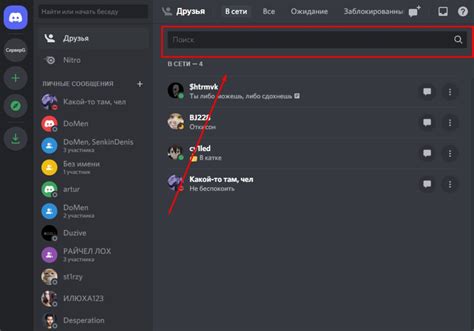
- Запустите Xbox приложение на ПК: Откройте меню "Пуск" и введите "Xbox" в поисковой строке. Кликните на значок Xbox, чтобы запустить приложение.
- Войдите в свой аккаунт: Введите данные своего аккаунта Microsoft для входа в Xbox приложение. Если у вас еще нет аккаунта Microsoft, создайте его.
- Откройте раздел "Друзья": В левой части приложения найдите и кликните на раздел "Друзья".
- Нажмите на кнопку "Добавить друзей": В верхнем правом углу раздела "Друзья" найдите и кликните на кнопку "Добавить друзей".
- Введите гамертег друга: В появившемся окне введите гамертег друга, которого вы хотите добавить в список друзей. Гамертег - это уникальное имя пользователя Xbox.
- Выберите друга: После ввода гамертега вам будет предложено несколько вариантов из списка Xbox Live пользователей. Выберите нужного вам друга, чтобы отправить ему заявку в друзья.
- Отправьте заявку в друзья: После выбора друга кликните на кнопку "Добавить" или "Отправить заявку в друзья", чтобы отправить приглашение.
- Подтвердите заявку: Пока друг не принял вашу заявку в друзья, она будет иметь статус "Ожидание". Как только друг примет приглашение, вы сможете видеть его в списке ваших друзей и играть вместе с ним.
Теперь у вас есть основные инструкции по добавлению друзей в Xbox на ПК. Не стесняйтесь добавлять и играть с новыми друзьями, чтобы совместно наслаждаться игровым миром Xbox Live!
Почему важно иметь друзей в Xbox на ПК?

Владение аккаунтом Xbox на ПК открывает множество возможностей для общения и совместной игры с друзьями. Вот несколько причин, почему иметь друзей в Xbox на ПК так важно:
- Совместная игра: Играть одному может быть увлекательно, но игра вместе с друзьями приносит еще больше удовольствия. Благодаря функциям Xbox Live вы можете играть вместе с друзьями в разные игры, создавать команды или сражаться друг с другом.
- Общение: Xbox на ПК позволяет общаться с друзьями через голосовой и текстовый чат. Вы можете совместно планировать игровые сеансы, делиться впечатлениями и советами или просто поболтать.
- Состязания и достижения: Играя вместе с друзьями, вы можете стать участниками различных состязаний и соревнований. Кроме того, вы сможете сравнивать свои достижения и трофеи с достижениями ваших друзей.
- Общая активность в игровом сообществе: Имея друзей в Xbox на ПК, вы сможете следить за их игровой активностью, видеть, какие игры они играют и чем они увлечены. Это помогает поддерживать близкие связи в игровом сообществе.
- Расширение круга знакомств: Играв вместе с друзьями, вы можете столкнуться с другими игроками и найти новых друзей с общими интересами и увлечениями.
В общем, иметь друзей в Xbox на ПК позволяет укрепить ваши игровые связи, получить больше удовольствия от игры и наслаждаться всеми возможностями, которые предлагает развлекательная платформа Xbox.
Как найти друзей в Xbox на ПК

- Используйте функцию поиска в Xbox приложении на ПК. Откройте приложение и нажмите на значок поиска в правом верхнем углу экрана. Введите имя пользователя или геймертег вашего друга и нажмите Enter. Вам будут показаны результаты поиска и вы сможете добавить друга в своем списке друзей.
- Используйте функцию рекомендаций друзей в Xbox приложении на ПК. Когда вы открываете приложение Xbox на ПК, вы увидите раздел "Друзья" на левой панели. Нажмите на этот раздел и вам будет показано несколько предложений о том, кто может стать вашим другом на Xbox. Выберите интересующего вас пользователя и добавьте его в список друзей.
- Пригласите своих друзей из других социальных сетей или мессенджеров. В Xbox приложении на ПК есть функция, которая позволяет вам пригласить своих друзей из Facebook, Twitter и других популярных платформ. Найдите эту функцию в разделе "Друзья" и следуйте инструкциям для приглашения своих друзей.
Помните, что добавление друзей в Xbox на ПК не ограничивается этими способами. Вы также можете добавлять друзей, которые уже находятся в вашем списке контактов Xbox или использовать группы и сообщества Xbox, чтобы найти новых друзей. Важно быть активным в игровом сообществе и общаться с другими игроками, чтобы вышли дружеские связи. Удачи в поисках новых друзей в Xbox на ПК!
Добавление друзей в Xbox на ПК: пошаговая инструкция
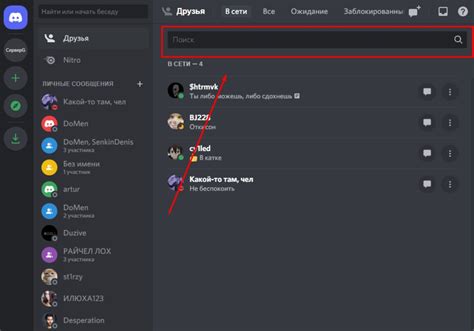
Если вы хотите добавить новых друзей в Xbox на ПК, следуйте этой пошаговой инструкции:
1. Запустите приложение Xbox на вашем ПК.
2. В правом верхнем углу экрана нажмите на значок "Друзья", который выглядит как две иконки голов.
3. В разделе "Друзья" нажмите на кнопку "Найти людей" в верхнем правом углу.
4. В поисковой строке введите имя пользователя или геймертег человека, которого вы хотите добавить в друзья.
5. Когда вы найдете нужного человека, нажмите на его профиль, чтобы открыть его страницу.
6. На странице профиля нажмите кнопку "Добавить в друзья", которая находится под фотографией пользователя.
7. Подтвердите ваш выбор, нажав кнопку "Да" в появившемся диалоговом окне.
8. Ваш запрос на добавление в друзья будет отправлен пользователю. Они смогут принять или отклонить ваш запрос.
Теперь вы знаете, как добавить друзей в Xbox на ПК! У вас появится возможность играть вместе, обмениваться сообщениями и делиться игровым опытом.
Как установить свои настройки конфиденциальности

Для настройки своей конфиденциальности в Xbox на ПК, следуйте этим шагам:
1. Запустите приложение Xbox на ПК.
2. В правом верхнем углу экрана нажмите на значок профиля.
3. В выпадающем меню выберите "Настройки".
4. В левой панели нажмите на "Конфиденциальность и безопасность".
5. В разделе "Настройки конфиденциальности" вы сможете задать свои предпочтения и ограничения.
6. Нажмите на каждую категорию, чтобы увидеть доступные опции и выбрать нужные.
7. После того, как вы сделали все необходимые настройки, нажмите на кнопку "Сохранить".
Примечание: При настройке конфиденциальности в Xbox на ПК вы можете установить ограничение на кому могут быть видны ваши данные, кому можно отправлять вам сообщения и приглашения, а также скрыть свою активность от других пользователей.
Следуя этой инструкции, вы сможете установить свои настройки конфиденциальности в Xbox на ПК и контролировать, кто может видеть вашу информацию и взаимодействовать с вами.
Советы по добавлению друзей в Xbox на ПК
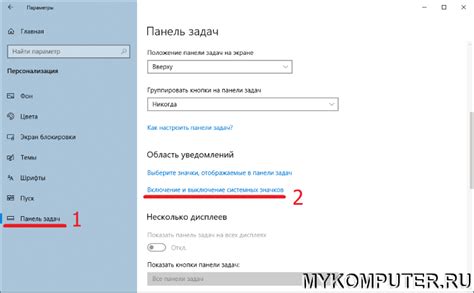
1. Зарегистрируйтесь в Xbox на ПК
Для того чтобы добавлять друзей в Xbox на ПК, вам необходимо зарегистрироваться на платформе. Зайти на официальный сайт Xbox, выберите раздел "Регистрация" и следуйте указаниям.
2. Используйте геймерские теги
При регистрации вы можете создать свой геймерский тег, который будет использоваться для идентификации вашего аккаунта. Уникальный и запоминающийся тег поможет вашим друзьям найти вас в Xbox на ПК.
3. Имейте активную сетевую связь
Для добавления друзей в Xbox на ПК необходимо иметь активное интернет-подключение. Убедитесь, что у вас стабильная и быстрая сетевая связь, чтобы избежать проблем при добавлении друзей.
4. Используйте поиск по имени
Если вы знаете имя пользователя, которого хотите добавить в друзья, воспользуйтесь функцией поиска по имени. Введите имя пользователя в соответствующее поле и нажмите "Поиск".
5. Отправьте приглашение в друзья
После нахождения пользователя, которого хотите добавить в друзья, нажмите на его профиль и выберите опцию "Добавить в друзья". После этого отправьте приглашение и дождитесь подтверждения.
6. Используйте функцию "Предложить дружбу"
Если вы не знаете точного имени пользователя, но хотите добавить его в друзья, воспользуйтесь функцией "Предложить дружбу". Введите несколько букв имени пользователя и выберите одного из предложенных вариантов.
7. Принимайте и отправляйте приглашения
Важно не только отправлять приглашения в друзья, но и принимать их. Если вам приходит приглашение от другого пользователя, обязательно ответьте на него, чтобы подтвердить дружбу в Xbox на ПК.
Следуйте этим советам и вы сможете легко и удобно добавлять новых друзей в Xbox на ПК.
Различные возможности взаимодействия с друзьями в Xbox на ПК
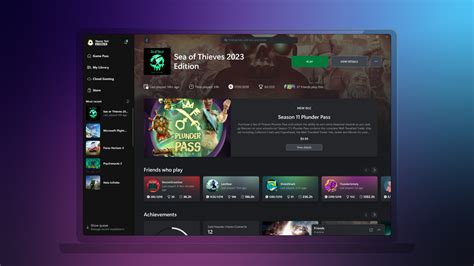
Платформа Xbox на ПК предоставляет различные возможности для взаимодействия с друзьями, которые помогут вам еще больше насладиться игровым процессом. Ознакомьтесь с некоторыми из них:
1. Добавление в друзья: Чтобы добавить друга в Xbox на ПК, вам понадобится его геймертег или электронный адрес. Затем вы сможете отправить ему запрос на добавление в друзья через меню Xbox или приложение Xbox Companion на ПК.
2. Игра вместе: Когда ваш друг будет в списке друзей, вы сможете играть с ним вместе в многопользовательские игры на Xbox на ПК. Присоединяйтесь к его игровой сессии или пригласите его присоединиться к вашей.
3. Приглашения в группу: Вы также можете отправлять приглашения в группу своим друзьям на Xbox на ПК. Это позволит вам и вашим друзьям собраться вместе для поддержки друг друга в играх или совместных прохождений заданий.
4. Обмен сообщениями: Возможность обмениваться сообщениями с вашими друзьями добавляет еще больше взаимодействия и связи в Xbox на ПК. Вы сможете отправлять текстовые сообщения, изображения или даже голосовые сообщения.
5. Общение с помощью группового чата: Если вы хотите поговорить с несколькими друзьями одновременно, вы можете создать групповой чат. Это позволит вам общаться и координировать действия вместе с вашей командой во время совместных игровых сессий.
6. Просмотр активности друзей: В Xbox на ПК вы сможете видеть активность своих друзей, такую как игры, которые они играют, достижения, которые они разблокировали, и многое другое. Это поможет вам быть в курсе событий и найти себе новых соперников или партнеров для совместной игры.
Используйте эти возможности, чтобы установить более тесные связи с вашими друзьями в Xbox на ПК и наслаждаться игровым миром вместе!